С помощью процессов есть возможность отправлять информацию о подписчике и его заказе из GetCourse в BotHelp, чтобы взаимодействовать с подписчиком через бота. Например, процесс и настройки бота можно использовать, чтобы отслеживать посещения вебинара.
Этапы настройки GetCourse
1. Создание продукта
- Перейдите в раздел «Продажи» — «Продукты» и нажмите кнопку Добавить продукт.
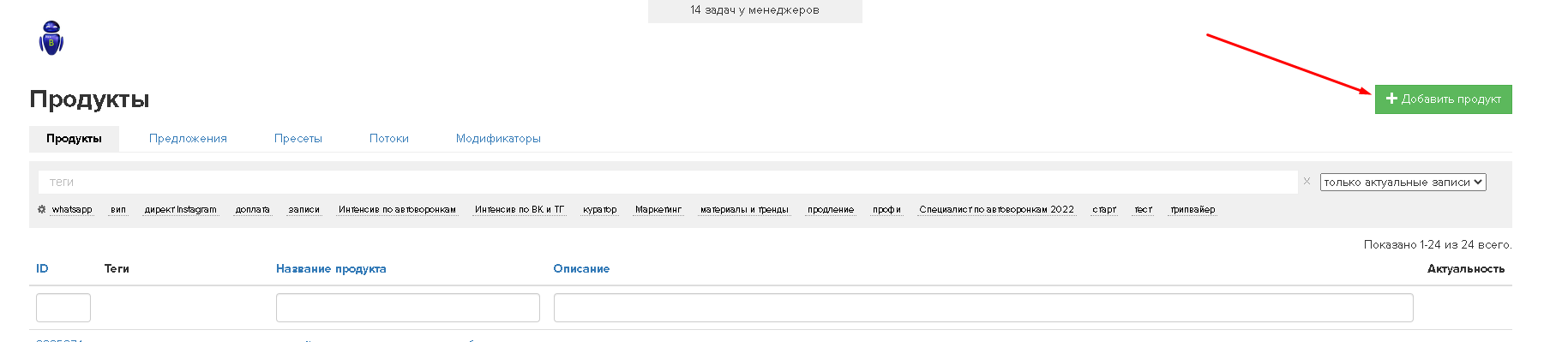
- Дайте продукту название.
- Стоимость предложения должна быть равна 0.
- Далее такое предложение будем называть «нулевое предложение», а заказы для этого предложения — «нулевые заказы».
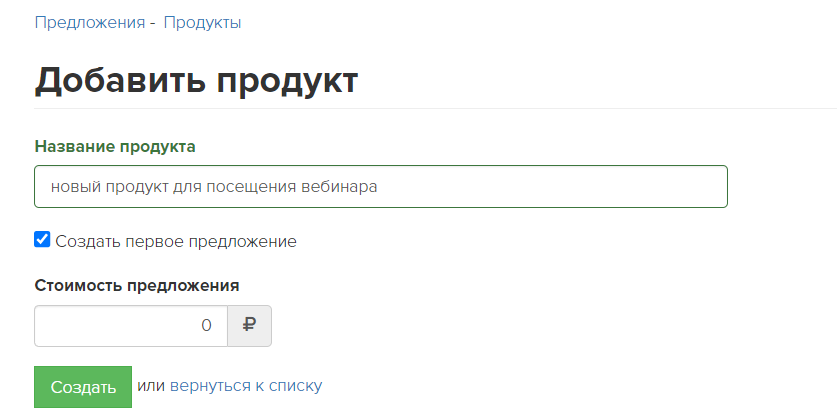
- После сохранения продукта перейдите на кладку «Предложения» и откройте созданное предложение (его название совпадает с названием продукта).
- Убедитесь, что у предложения активен чек-бокс «Завершать заказ автоматически при получении оплаты».
- Тогда заказы для этого предложения будут автоматически переходить в статус «Завершён».
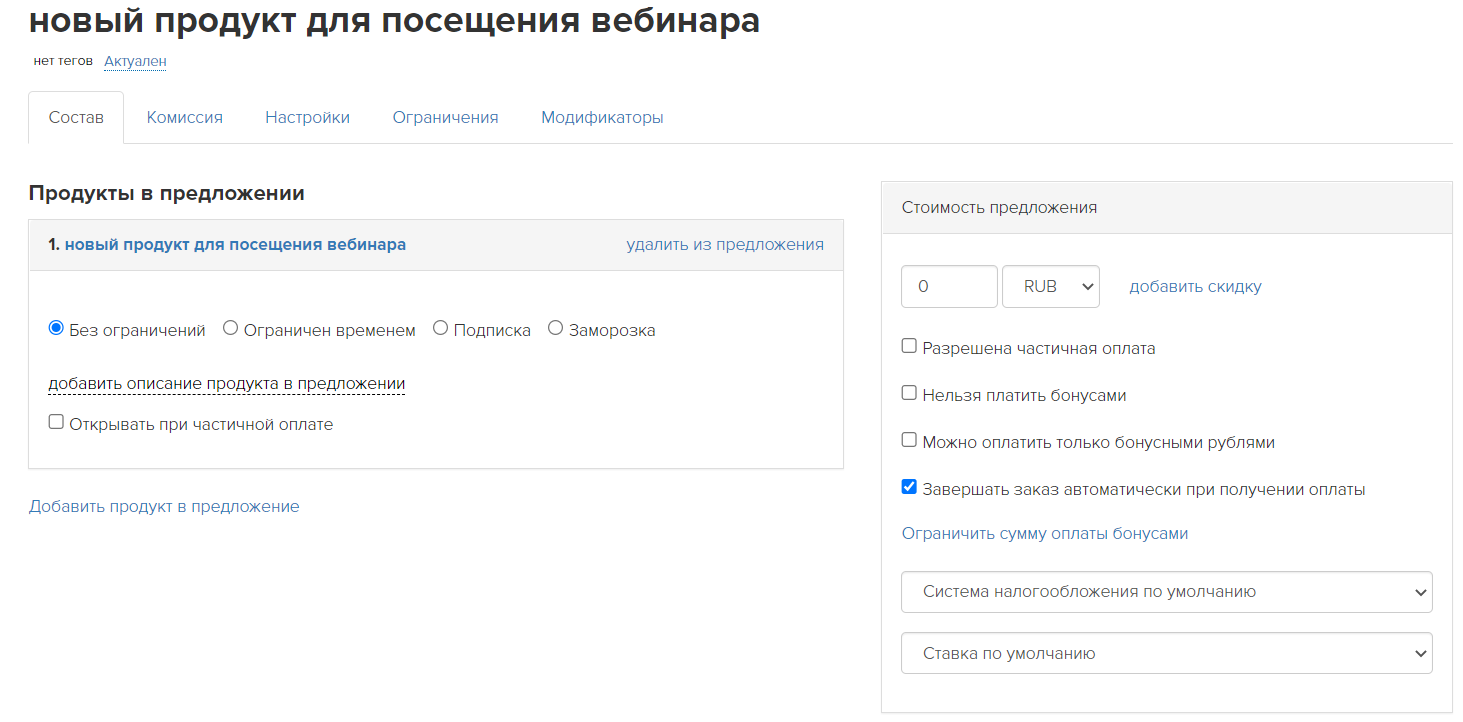
2. Создание процесса
- Перейдите в раздел «Задачи» — «Процессы» и нажмите на кнопку Создать процесс.
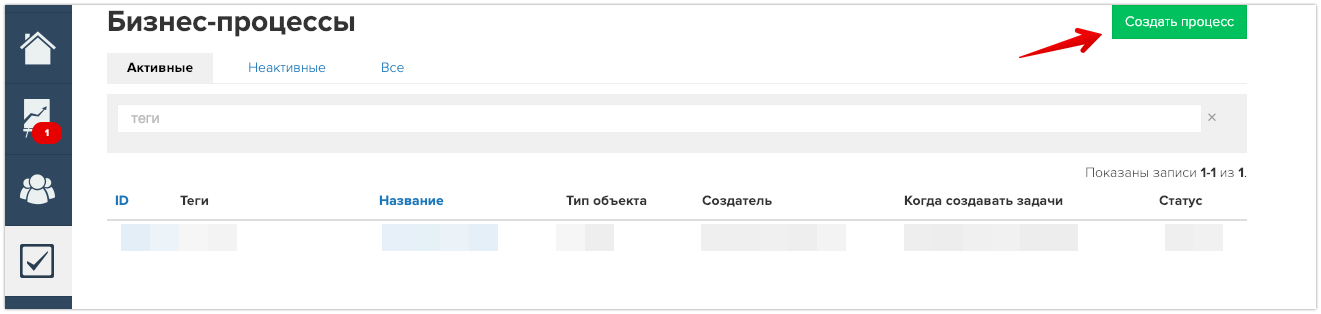
- Укажите название процесса.
- Тип объекта выберите «Заказы».
- В поле «шаблон» ничего указывать не нужно — вариант «без шаблона».
- Нажмите на кнопку Создать.
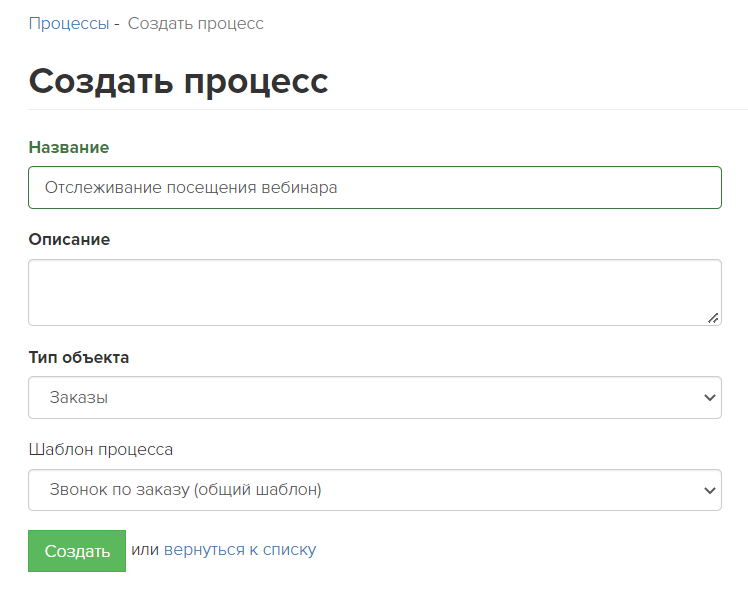
3. Настройка процесса
- В настройках созданного процесса в разделе «Массовое создание задач» выберите пункт «Отключено».
- Мы будем автоматически запускать этот процесс из формы регистрации перед вебинаром (смотрите далее).
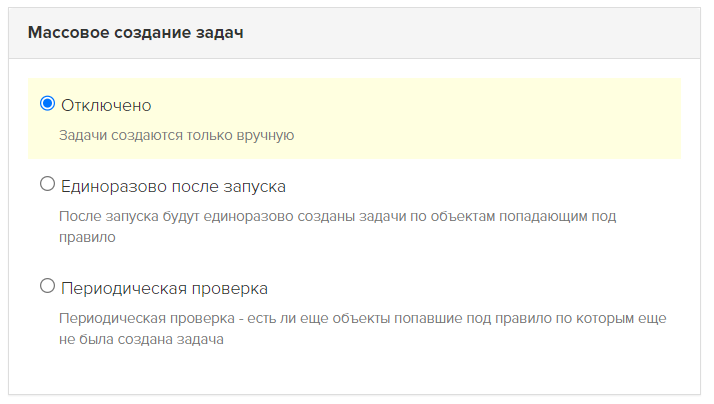
4. Создание логики процесса
- В настройках этого же процесса перейдите на вкладку «Процесс», чтобы настроить логику работы самого процесса.
- Добавьте блок «Операция».
- Укажите имя блока.
- Блок должен работать по «Заказу».
- Тип операции — «Вызвать URL».

- В настройках блока необходимо выбрать метод «POST».
- В графе URL необходимо вставить ссылку:
https://gc.bothelp.io/callback?email={object.user.email}&phone={object.user.phone}&order_status={object.status}&offers={object.offers}&domain_name={%Ваш домен в Bothelp%}
- Зачем эта ссылка?
- С помощью этой ссылки GetCourse отправляет данные о подписчике и его заказе в BotHelp, чтобы дальше бот мог выполнить проверку условия.
- В этой ссылке указываются необходимые данные о подписчике и его заказе:
- email — почта подписчика. По ней BotHelp находит конкретного подписчика в своей базе. Это обязательное поле.
- domain_name — название вашего кабинета в BotHelp. По этому полю BotHelp понимает, в каком именно кабинете искать подписчика с такой почтой. Это обязательное поле.
- phone — телефон подписчика. По нему BotHelp также может найти конкретного подписчика в своей базе, если по почте находится несколько подписчиков. Это необязательное поле.
- order_status — статус заказа подписчика. Это обязательное поле.
- offers — номер предложения, для которого подписчик оформил заказ. Это обязательное поле.
- Важно! В графе domain_name вместо текста
{%Ваш домен в Bothelp%}необходимо указать домен вашего кабинета в BotHelp.
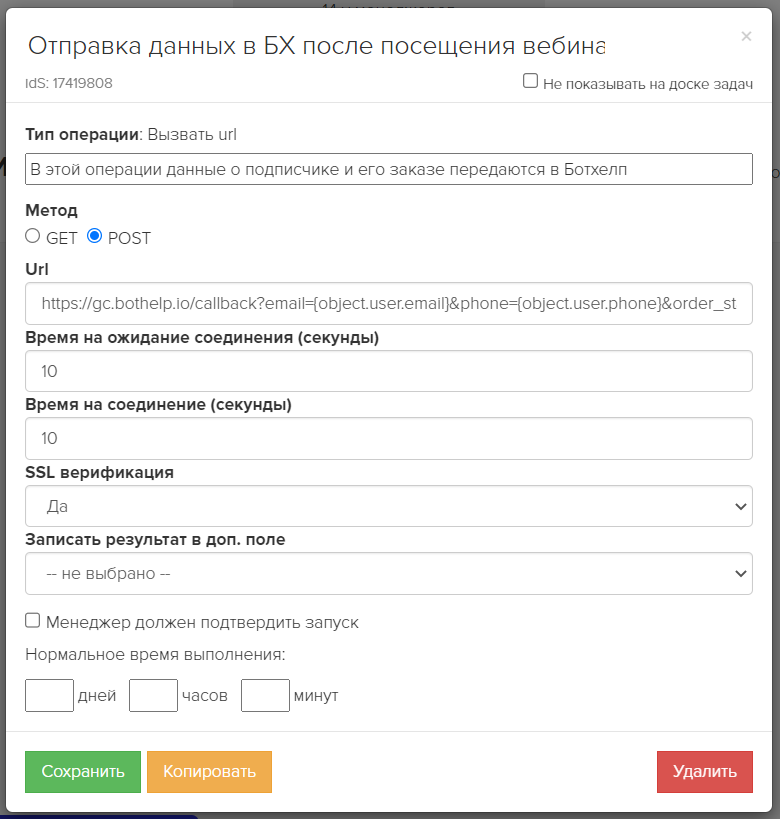
- Сохраните блок.
- Добавьте блок «Завершение процесса» и протяните связи между блоками.
- Итоговый процесс должен выглядеть вот так:
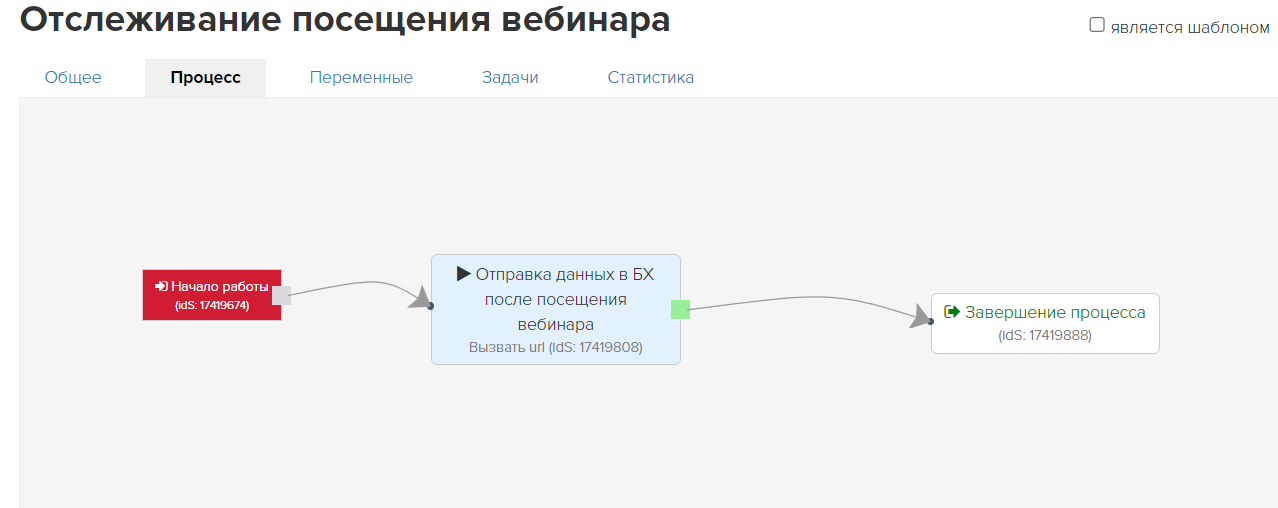
5. Создание вебинара
- Перейдите в раздел «Сайт» — «Вебинары».
- Нажмите Создать вебинар.
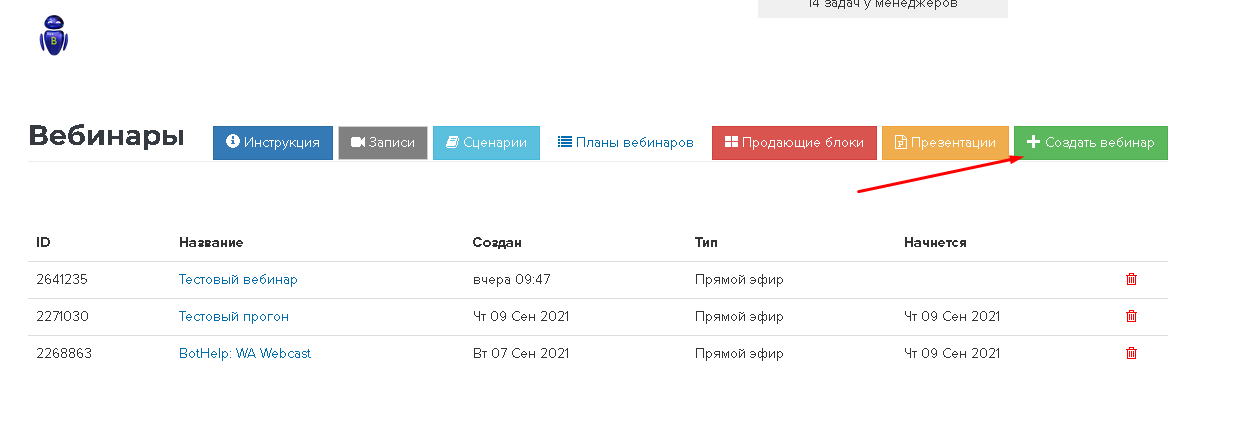
- В настройках вебинара можно снять галочку с «Требовать ввода имени для зрителей».
- Если галочку оставить, то GetCourse будет запрашивать имя подписчика перед входом в вебинарную комнату. Это имя будет отображаться в чате вебинара.
- Заполните необходимые поля в настройках вебинара.
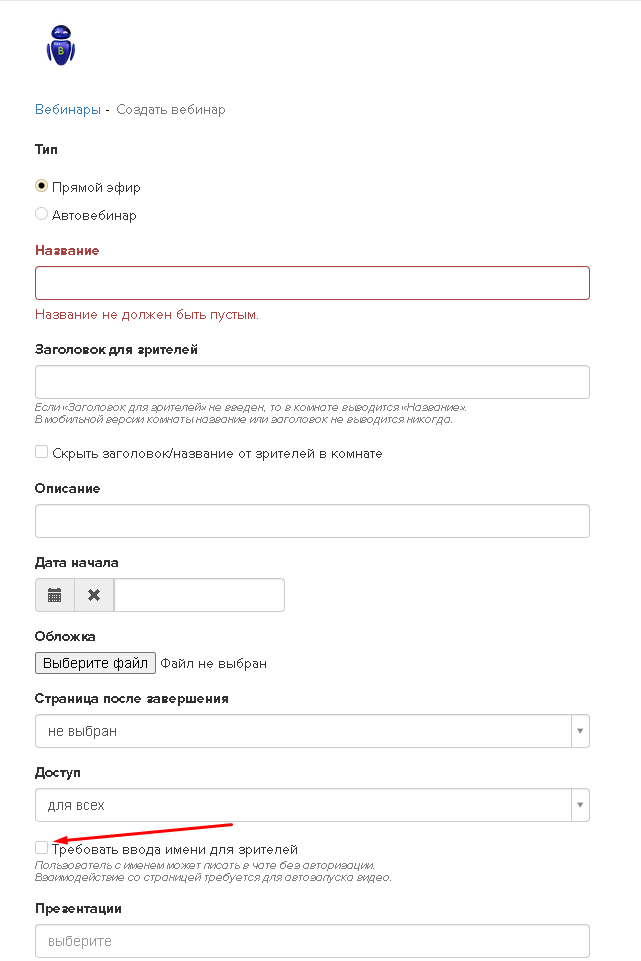
- После создания вебинара в настройках выберите пункт «Ссылка для зрителей» и скопируйте полученную ссылку. Потом её нужно будет добавить в настройки формы регистрации.
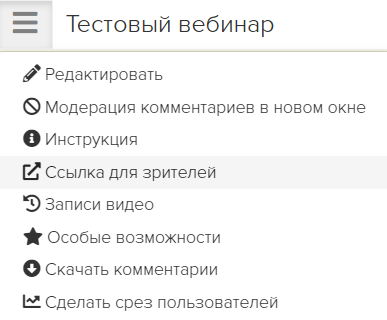
6. Создание формы регистрации для входа на вебинар
- Перейдите в раздел «Сайт» — «Страницы».
- Добавьте новую страницу.
- Перейдите в редактор страницы и добавьте стандартный блок «Обычная форма».
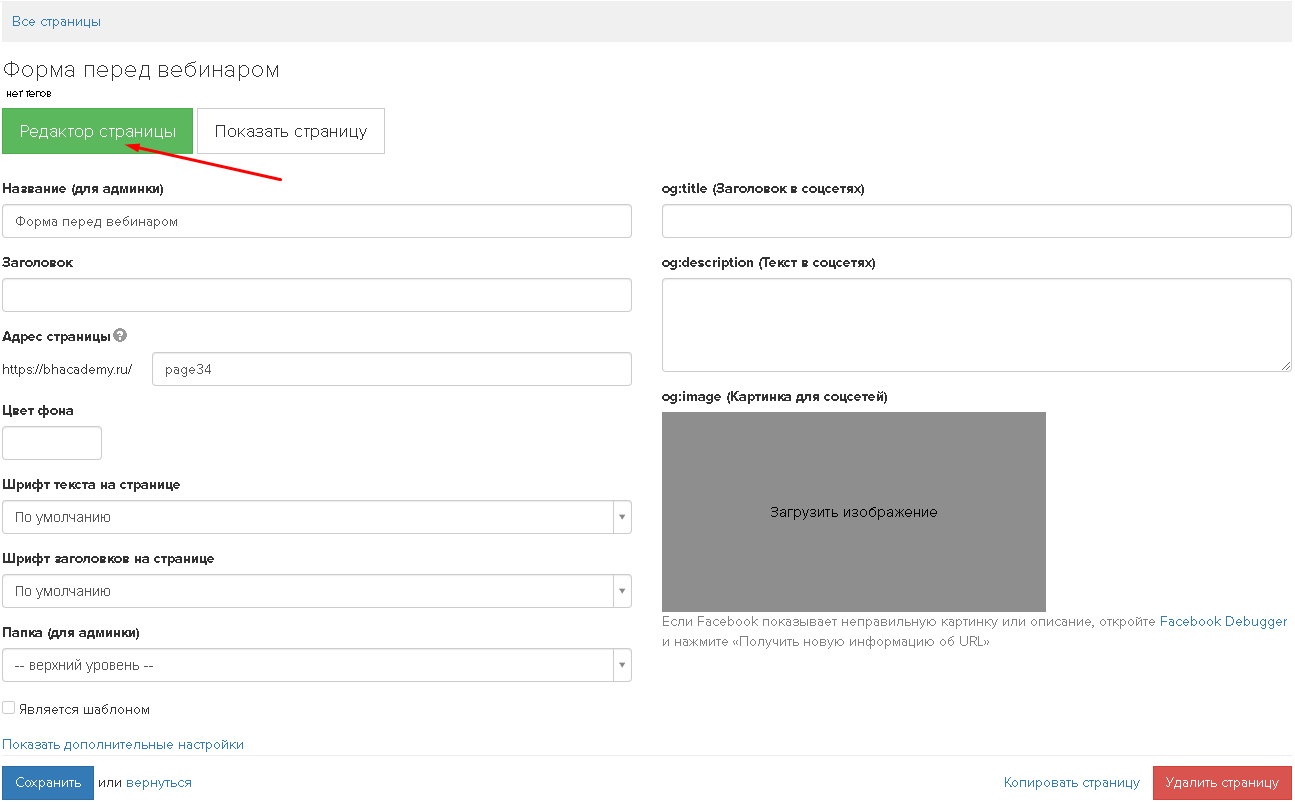
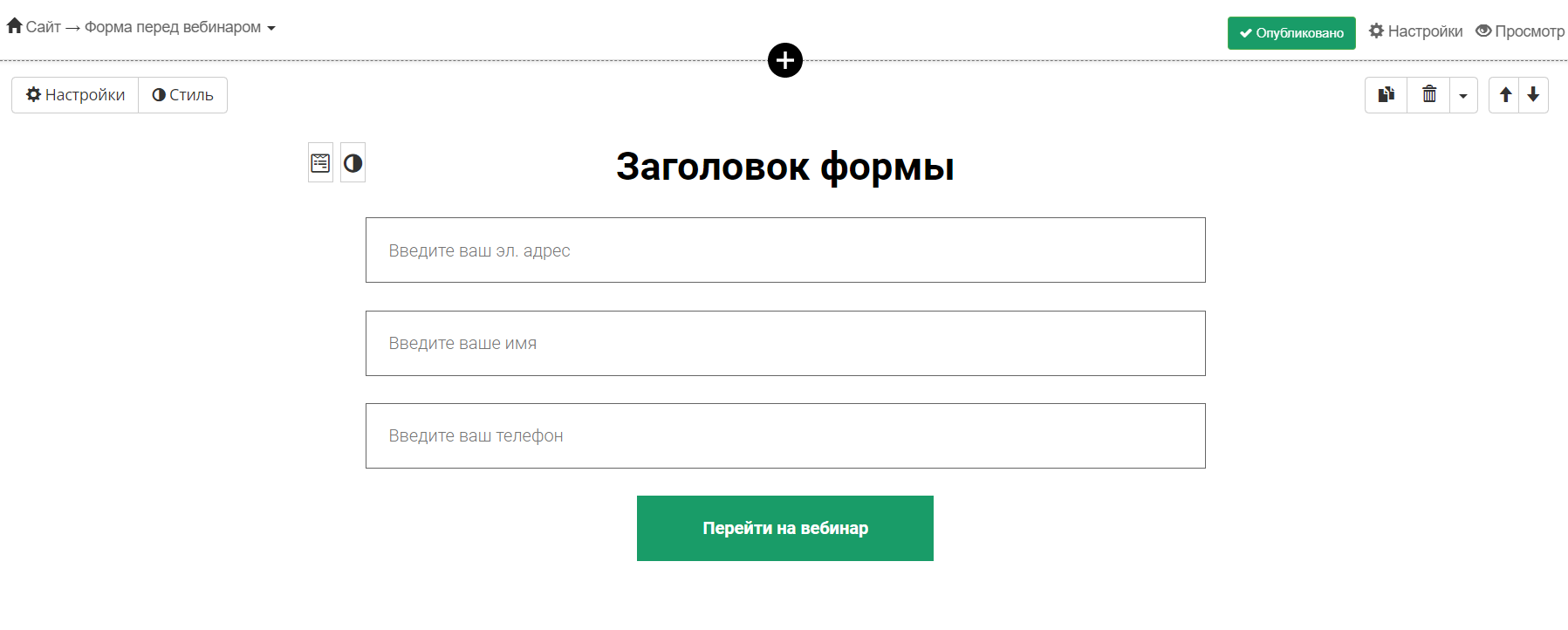
- Перейдите в настройки формы.
- В раздел «Обработчик формы» добавьте следующие действия (в таком же порядке):
- «Авторизовать пользователя».
- «Создать заявку/заказ».
- «Запустить процесс по заказу».
- «Переадресация».
- В действии «Авторизовать пользователя» необходимо указать «Частичная авторизация».
- В действии «Создать заявку/заказ» укажите нулевое предложение, которое было создано для проверки посещения вебинара.
- Обязательно активируйте чек-бокс «Не дублировать заказы с одинаковым содержанием».
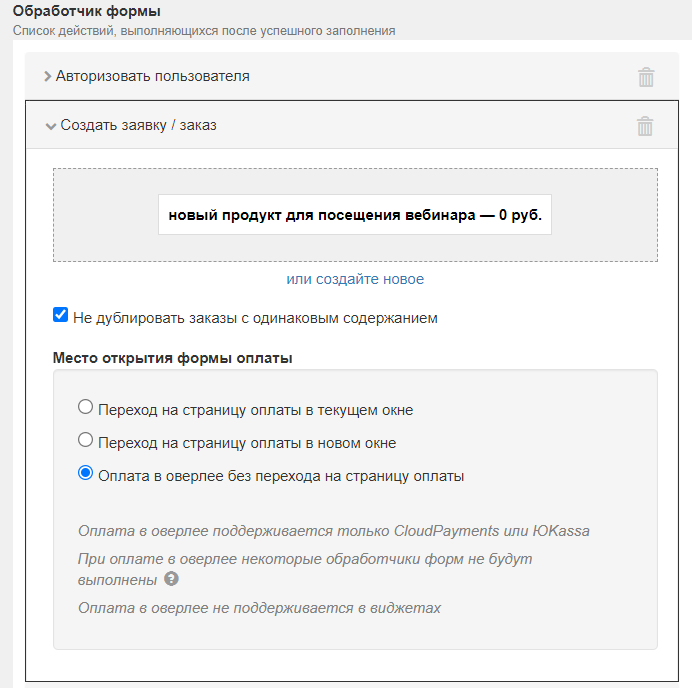
- В действии «Запустить процесс по заказу» укажите процесс, который был создан ранее.
- Активируйте чек-бокс «Запускать повторно, если задача по этому заказу уже запускалась».
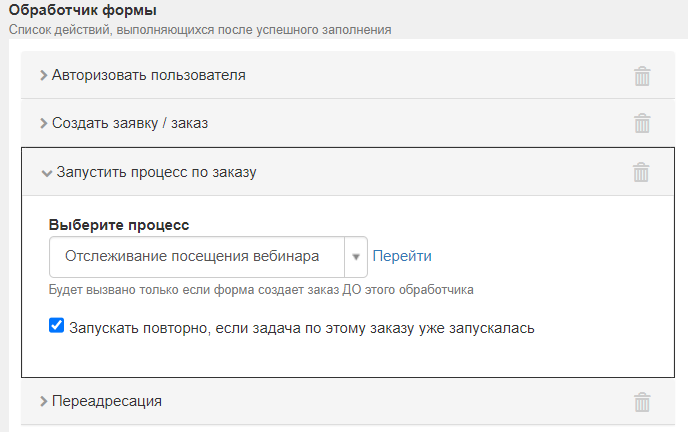
- В действии «Переадресация» укажите ссылку на созданный ранее вебинар.
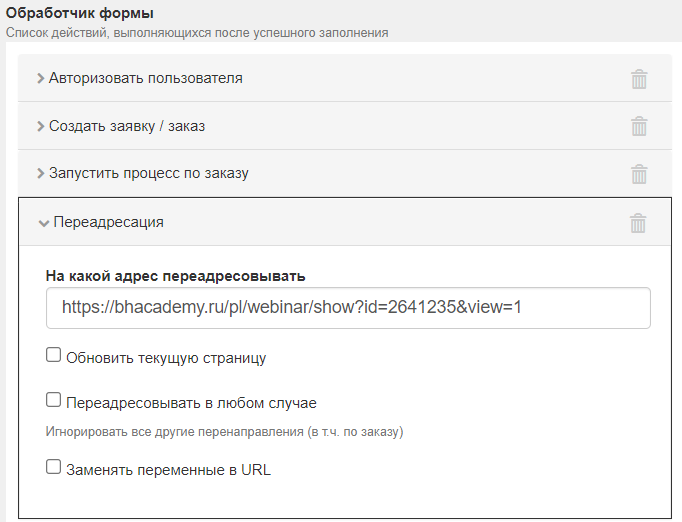
- Сохраните форму и опубликуйте изменения на странице.
- Готово! Вы можете отправлять своим подписчикам ссылку на страницу с формой, чтобы они присоединялись к вебинару.
Важно! Если подписчик уже авторизовался в GetCourse со своего устройства, то перед вебинаром ему не нужно будет заново заполнять форму — она заполнится автоматически. Если пользователь перейдёт на вебинар с другого устройства, то необходима будет повторная авторизация через форму.
Настройка воронки в BotHelp
Для начала следует создать стандартную прогревающую цепочку. Отправляйте полезный контент и делайте другие вовлекающие шаги.
В моменте, когда будет назначен вебинар, установите в шаге бота ссылку на вебинар или отправьте её другим удобным для вас способом. С помощью задержек можно отправить сообщения в точное время.
После начала вебинара поставьте условие с отслеживанием статуса заказа в GetCourse, укажите ID нулевого предложения и статус заказа «Завершён».
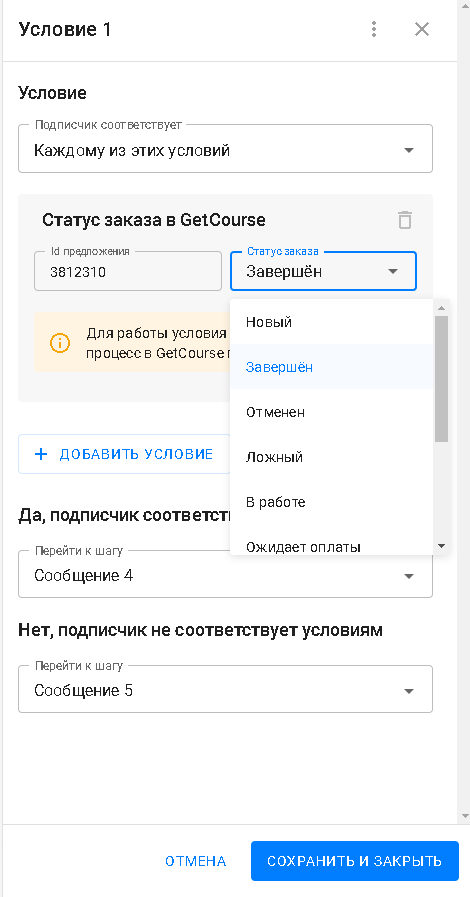
Установите переходы из условия по веткам «Да» и «Нет» на разные шаги. По ветке «Нет» можно через время поставить подобное условие повторно, чтобы отследить пользователей, которые пришли немного позже.
Базовая ветка с проверкой посещения вебинара будет выглядеть так:
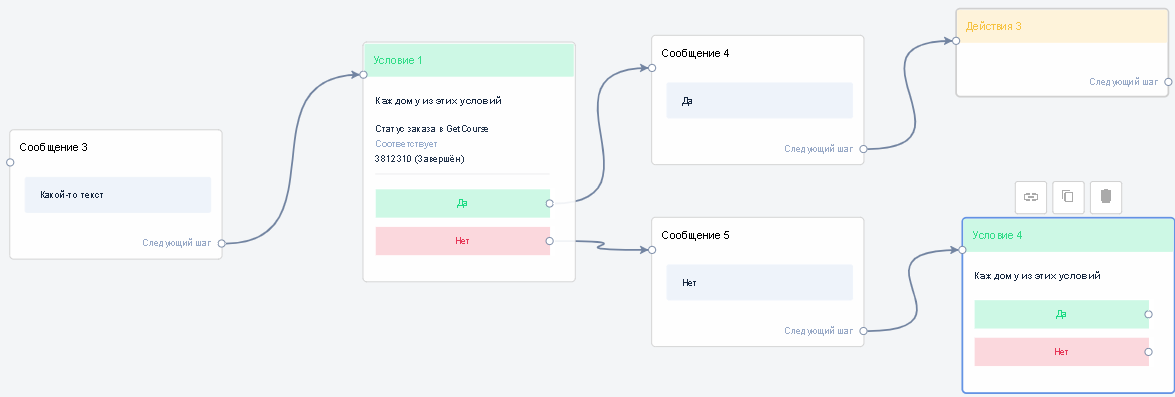
Если вы не нашли ответ на свой вопрос, задайте его нам в чате внутри кабинета либо напишите в телеграм BotHelpSupportBot или на почту [email protected]
Получите 14 дней полного функционала платформы для создания рассылок, автоворонок и чат-ботов BotHelp.